Excel में शून्य मान वाली पंक्तियों को कैसे छिपाएँ?
हम Excel में पंक्तियों को शून्य से कैसे छुपा सकते हैं? यह ट्यूटोरियल आपको एक्सेल में शून्य मान वाली पंक्तियों को छिपाने के लिए मार्गदर्शन करता है।
- शून्य मान वाली पंक्तियों को छिपाने के लिए मैक्रोज़ का उपयोग करना
- एक्सेल के लिए कुटूल के साथ शून्य मान वाली पंक्तियों को तुरंत छिपाएं
 शून्य मान वाली पंक्तियों को छिपाने के लिए मैक्रोज़ का उपयोग करना
शून्य मान वाली पंक्तियों को छिपाने के लिए मैक्रोज़ का उपयोग करना
एक्सेल शून्य मान वाली पंक्तियों को छिपाने का सीधा तरीका प्रदान नहीं करता है। कुशल और पेशेवर उपयोगकर्ताओं के लिए, निम्नलिखित कोड इसे करने में बहुत मददगार होंगे।
चरण 1: प्रेस Alt + F11 वीबीए विंडो खोलने के लिए;
चरण 2: क्लिक करें मॉड्यूल से सम्मिलित करें टैब, कोड डालें मॉड्यूल खिड़की;
चरण 3: क्लिक करें रन बटन या प्रेस F5 वीबीए लागू करने के लिए.
या प्रेस F5 वीबीए लागू करने के लिए.
शून्य मान वाली पंक्तियों को छिपाने के लिए VBA कोड:
Sub HideRowsByZero()
'Update 20131107
Dim Rng As Range
Dim WorkRng As Range
On Error Resume Next
xTitleId = "KutoolsforExcel"
Set WorkRng = Application.Selection
Set WorkRng = Application.InputBox("Range", xTitleId, WorkRng.Address, Type:=8)
For Each Rng In WorkRng
If Rng.Value = "0" Then
Rng.EntireRow.Hidden = True
End If
Next
End Sub एक्सेल के लिए कुटूल के साथ शून्य मान वाली पंक्तियों को तुरंत छिपाएं
एक्सेल के लिए कुटूल के साथ शून्य मान वाली पंक्तियों को तुरंत छिपाएं
तृतीय पक्ष ऐड-इन की विशिष्ट सेल उपयोगिता का चयन करें एक्सेल के लिए कुटूल शून्य मान वाली पंक्तियों को आसानी से चुनने में मदद मिल सकती है।
एक्सेल के लिए कुटूल: 300 से अधिक उपयोगी एक्सेल ऐड-इन्स के साथ, 30 दिनों में बिना किसी सीमा के आज़माने के लिए निःशुल्क। अब समझे
अधिकांश कंप्यूटर उपयोगकर्ताओं के लिए VBA चलाना थोड़ा जटिल है, इसलिए शून्य मान वाली पंक्तियाँ प्राप्त करने का एक आसान तरीका आवश्यक है। चुनते हैं विशिष्ट कोशिकाएँ in एक्सेल के लिए कुटूल इसे पूरा करने के लिए यह आपका अच्छा विकल्प होगा।
स्थापित करने के बाद एक्सेल के लिए कुटूल, लागू करें विशिष्ट कक्षों का चयन करें इन चरणों के अनुसार:
चरण 1: उस श्रेणी का चयन करें जिसे आप शून्य मान वाली पंक्तियों को छिपाना चाहते हैं।
चरण 2: पर क्लिक करें कुटूल > उपकरण चुनें > विशिष्ट कक्षों का चयन करें. स्क्रीनशॉट देखें:
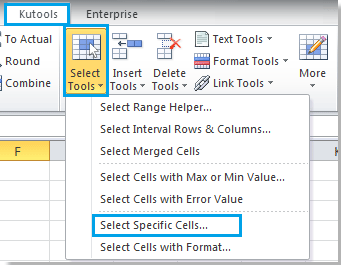
चरण 3: पॉप-अप संवाद बॉक्स में सेटिंग लागू करें:
1। चुनें पूरी पंक्ति चयन प्रकार के विकल्पों में;
2. विशिष्ट प्रकार को इस प्रकार निर्दिष्ट करें 0 के बराबर, और क्लिक करें OK. स्क्रीनशॉट देखें:
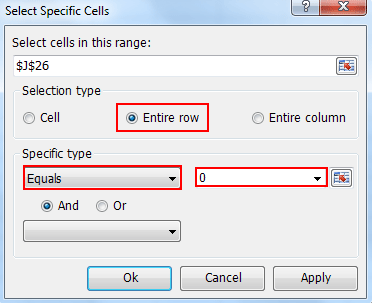
सुझाव: आवश्यक कोशिकाओं का चयन करने के लिए आप नीचे दिए गए बॉक्स में अन्य मानदंड जोड़ सकते हैं।
चरण 4: शून्य मान वाली पंक्तियों का चयन किया गया है, और फिर आप कर सकते हैं राइट क्लिक करें चुनने के लिए पंक्ति छिपाना मेनू में.
निम्नलिखित उदाहरण दिखाता है कि शून्य मान वाली पंक्तियों का चयन कैसे करें एक्सेल के लिए कुटूल. स्क्रीनशॉट देखें:
 |
 |
 |
सुझाव:
1. संपूर्ण वर्कशीट में शून्य मान वाले सेलों को छिपाने के लिए, कृपया अधिक देखने के लिए क्लिक करें...
2. चयनित श्रेणी में शून्य मान वाले कक्षों को छिपाने के लिए, कृपया अधिक देखने के लिए क्लिक करें...
सर्वोत्तम कार्यालय उत्पादकता उपकरण
एक्सेल के लिए कुटूल के साथ अपने एक्सेल कौशल को सुपरचार्ज करें, और पहले जैसी दक्षता का अनुभव करें। एक्सेल के लिए कुटूल उत्पादकता बढ़ाने और समय बचाने के लिए 300 से अधिक उन्नत सुविधाएँ प्रदान करता है। वह सुविधा प्राप्त करने के लिए यहां क्लिक करें जिसकी आपको सबसे अधिक आवश्यकता है...

ऑफिस टैब ऑफिस में टैब्ड इंटरफ़ेस लाता है, और आपके काम को बहुत आसान बनाता है
- Word, Excel, PowerPoint में टैब्ड संपादन और रीडिंग सक्षम करें, प्रकाशक, एक्सेस, विसियो और प्रोजेक्ट।
- नई विंडो के बजाय एक ही विंडो के नए टैब में एकाधिक दस्तावेज़ खोलें और बनाएं।
- आपकी उत्पादकता 50% बढ़ जाती है, और आपके लिए हर दिन सैकड़ों माउस क्लिक कम हो जाते हैं!

